Windows 11 vă va permite să dezactivați acțiunile sugerate individuale
Încă o bijuterie ascunsă a fost descoperită în Windows 11 Build 25295. Aplicația Setări include acum o opțiune pentru a dezactiva acțiunile individuale sugerate.
Reclamă
Acțiunile sugerate sunt o caracteristică nou-nouță a Windows 11 introdusă pentru prima dată cu build 25115. Pentru anumite date text selectate, Windows afișează un mic derulant care vă permite să faceți ceva util cu selecția. Inițial, au fost două acțiuni, efectuați un apel cu un număr de telefon și creați un eveniment pentru o întâlnire. Deci, dacă selectați telefonul sau data (și Windows 11 le recunoaște), vă va afișa promptul corespunzător.
Mai târziu, în Windows 11 Build 25247, încă o acțiune sugerată s-a alăturat setului. Este „Căutare online” care funcționează cu textul selectat în orice aplicație, de ex. Notepad. Odată ce Windows 11 detectează o selecție, vă oferă să căutați pe Internet orice este legat de porțiunea de text selectată. După activarea unei opțiuni ascunse, utilizatorul poate redirecționa
Căutare online acțiune sugerată pe Chrome în loc de Edge.În cele din urmă, Build 25295 permite personalizarea setului de acțiuni sugerate disponibile. Puteți activa sau dezactiva acțiuni individuale după activarea unei opțiuni ascunse cu ViVeTool.

De asemenea, adaugă încă unul acțiune sugerată pentru adrese. Când Windows 11 detectează o adresă, vă permite să căutați indicații de orientare pe Bing Maps.
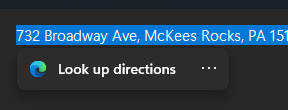
Iată cum să le activați.
Activați personalizarea pentru acțiunile sugerate individuale
- Descărcați ViveTool de la oficialul său Pagina GitHub și extrageți arhiva sa ZIP în c:\vivetool pliant.
- Faceți clic dreapta pe Start și selectați Terminal (administrator) din meniu.
- Rulați următoarele două comenzi, una câte una.
-
c:\vivetool\vivetool /enable /id: 41058795- activează adresa Acțiune sugerată. -
c:\vivetool\vivetool /enable /id: 42623125- activează capacitatea de a activa sau dezactiva acțiuni individuale sugerate. - Reporniți Windows 11.
- Acum, navigați la Setări > Clipboard. Extindeți secțiunea și activați sau dezactivați acțiunile disponibile în funcție de preferințele dvs.
Creditele se duc la @PhantomOfEarth: #1, #2
Dacă vă place acest articol, vă rugăm să îl distribuiți folosind butoanele de mai jos. Nu va lua multe de la tine, dar ne va ajuta să creștem. Mulțumesc pentru sprijin!
Reclamă


